
最近、友人が Microsoft Edge ブラウザを使用してリンクをダウンロードできない状況に遭遇し、どうすればよいかと私に尋ねました。結局のところ、Microsoft Edge ブラウザを使用しているユーザーはまだ多くいます。あなたの友人のほとんどがこの問題に遭遇していると思います。この状況です。問題の解決方法がわかりません。以下に、Microsoft Edge ブラウザを使用してリンクをダウンロードできない場合の対処方法についてのグラフィック チュートリアルを示します。この方法を読んだ後、皆さんに気に入っていただけると幸いです!
遭遇 Microsoft Edge ブラウザーを使用してリンクをダウンロードできない場合の対処法をご存知ですか? システムはダウンロードが失敗したことを示すメッセージを表示しますが、ダウンロード可能なリンクには問題はありません。問題がない可能性があります。リンクはありますが、システムが SmartScreen インターセプトを設定しているか、ブラウザにパッチがありません。次に、Microsoft Edge ブラウザを使用してリンクをダウンロードできない問題の解決策を見てみましょう。
問題: Microsoft Edge をダウンロードできず、ダウンロード リンクからプログラムをダウンロードできず、システムの SmartScreen インターセプトが除外されています。具体的な状況は次のとおりです。
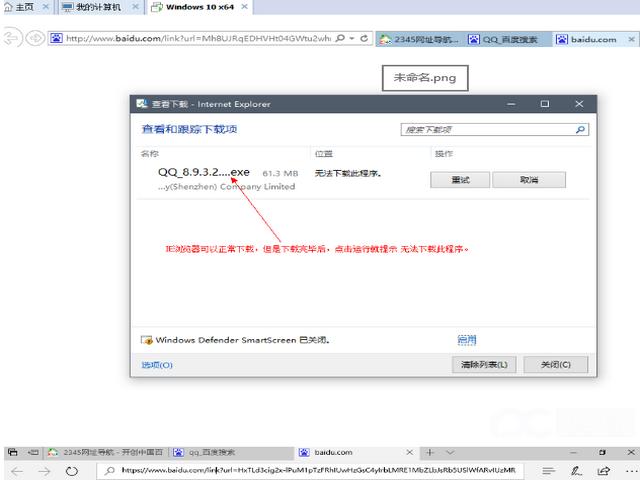
##IE ブラウザがダウンロードできない (図 1)
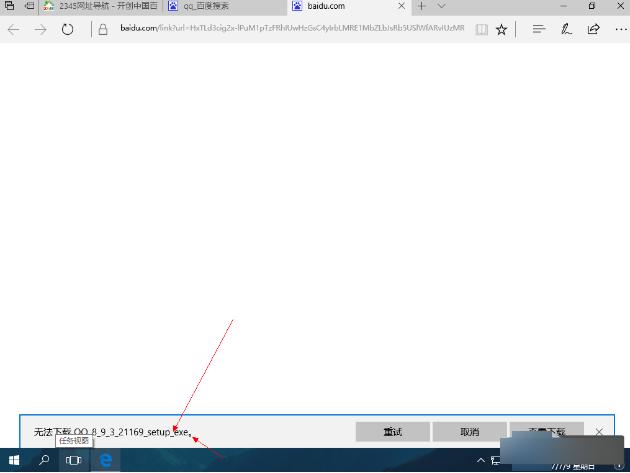
IE ブラウザがダウンロードできない (図 2)
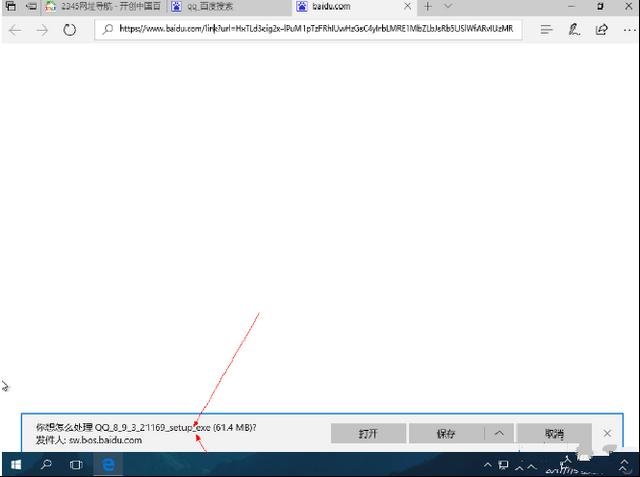
IE ブラウザがダウンロードできない (図 3)
方法 1: IE ブラウザのパッチをアンインストールするそしてパッチを再適用してください。
方法 2: グループ ポリシーを変更し、ファイル名を指定して実行ダイアログ ボックスを開き、「gpeditmsc」と入力してローカル グループ ポリシー エディターを開き、左側のペインで [コンピューターの構成 - 管理用テンプレート → Windows コンポーネント → Internet Explorer] を選択します。 , 次に、右側の「カスタム ユーザー エージェント文字列」をダブルクリックしてプロパティ ダイアログ ボックスを開き、「有効」を選択し、下の「IE バージョン文字列を入力してください」テキスト ボックスに「MSIE11.0」を直接入力し、システムを再起動します。 。
システム SmartScreen がそれを傍受したらどうすればよいか疑問に思われるかもしれません。
次に、エッジ ブラウザが安全でないダウンロードをブロックし、ファイルをダウンロードできない場合の対処法についてお答えします。
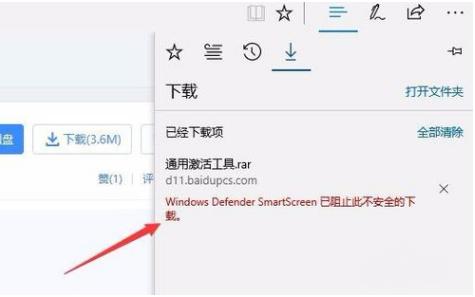
IE ブラウジングブラウザをダウンロードできません (図 4)
Edge ブラウザの右上隅にある [詳細と設定] ボタンをクリックします
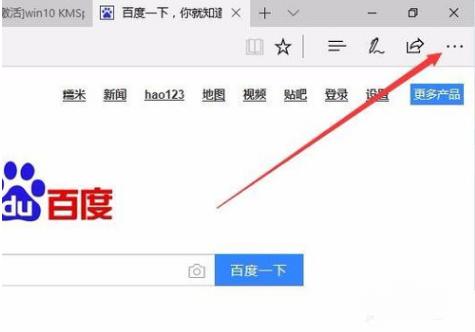
IE ブラウザをダウンロードできません (図 5)
ドロップダウン メニューで [設定] メニュー項目を選択します
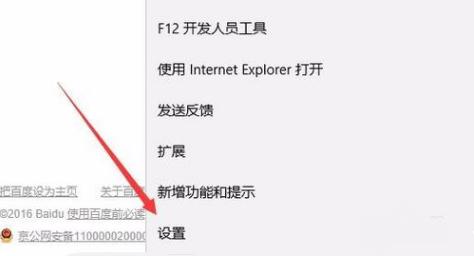
IE ブラウザはダウンロードできません (図 6)
開いた設定ドロップダウン メニューの下部にある [詳細設定] 項目を見つけて、[詳細設定を表示] ボタンをクリックします
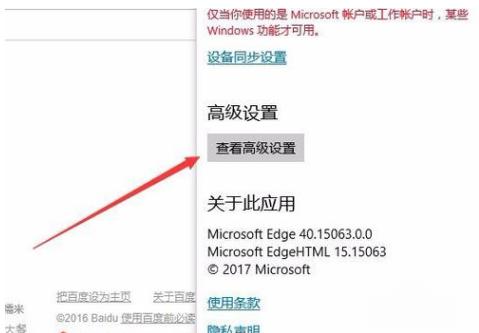
IE ブラウザをダウンロードできません (図 7)
「Windows Defender SmartScreen を使用して保護する」という項目が見つかりました悪意のある Web サイトやダウンロードされたコンテンツからアクセスできない場合は、スイッチを「オフ」状態に設定します。
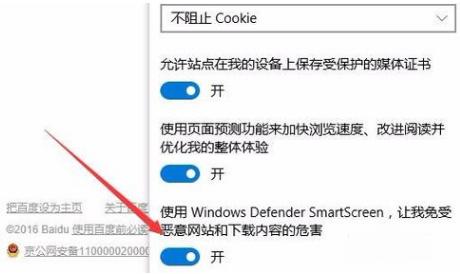
IE ブラウザをダウンロードできません (図 8)
再起動 ファイルをダウンロードします。ダウンロードできることがわかりますが、ウイルスが含まれていると考えられるため、削除します。
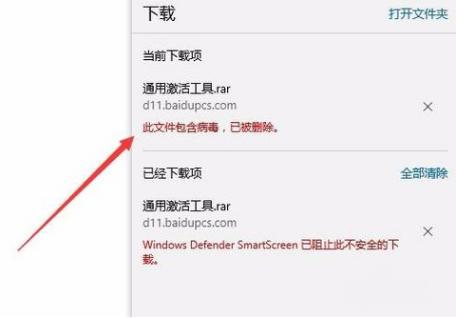
IE ブラウザがダウンロードできない (図 9)
ウィンドウ メニューを開き、[ファイル名を指定して実行] を選択します
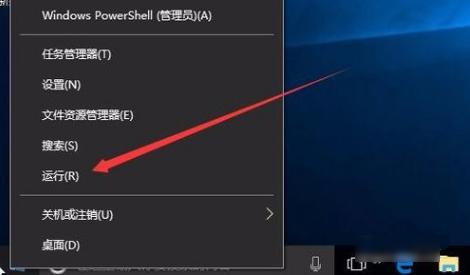
IE ブラウザをダウンロードできません (図 10)
開いた実行ウィンドウでコマンド [regedit] を入力し、 [OK] ボタンをクリックします。
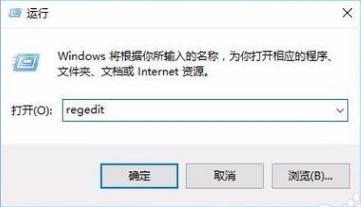
IE ブラウザをダウンロードできません (図 11)
開いたレジストリ エディタ ウィンドウでHKEY_LOCAL_MACHINE\SOFTWARE\Policies\Microsoft
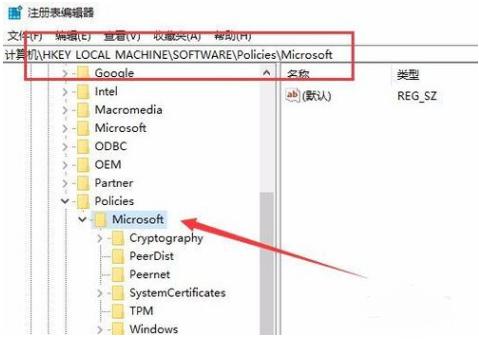
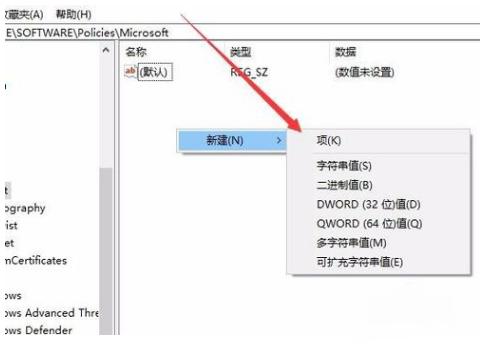
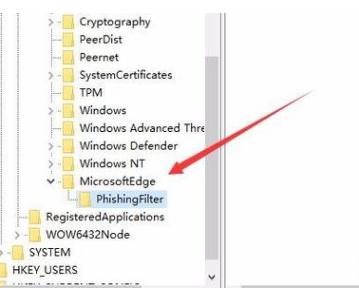
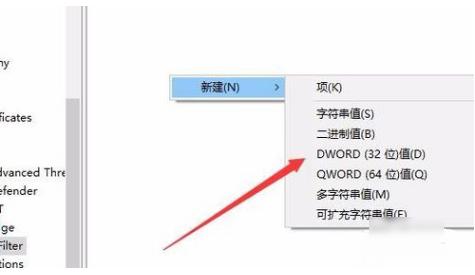
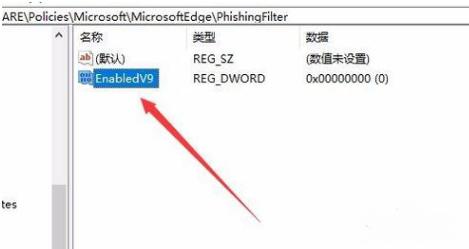
IE ブラウザがダウンロードできない (図 16)
コンピュータを再起動し、ファイルを再度ダウンロードします。これは正常な現象である可能性があります。
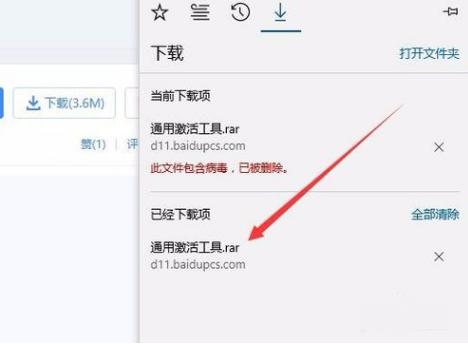
IE ブラウザをダウンロードできません (図 17)
上記は、IE ブラウザでは使用できないダウンロード リンクです。 Microsoft Edge ブラウザーの解決策、お役に立てれば幸いです。興味のある友達は試してみてください。他の解決策がある場合は、コメント欄でみんなに教えてください。
以上がMicrosoft Edge ブラウザを使用して接続できない場合はどうすればよいですか?の詳細内容です。詳細については、PHP 中国語 Web サイトの他の関連記事を参照してください。